Introduction
Toimimaton hiiren oikean painikkeen ongelma kannettavassa tietokoneessa voi häiritä työnkulkuasi ja johtaa tehottomuuteen. Tämä usein huomiotta jäävä ongelma voi johtua ohjelmistovirheistä, laitteiston toimintahäiriöistä tai virheellisistä kosketuslevyn asetuksista. Onneksi monet näistä ongelmista voidaan diagnosoida ja ratkaista kotona. Oppaamme tarjoaa toimivia neuvoja kannettavien tietokoneiden hiiren oikean painikkeen ongelmien korjaamiseen, jotta voit jatkaa sujuvaa tietokoneen käyttöä.
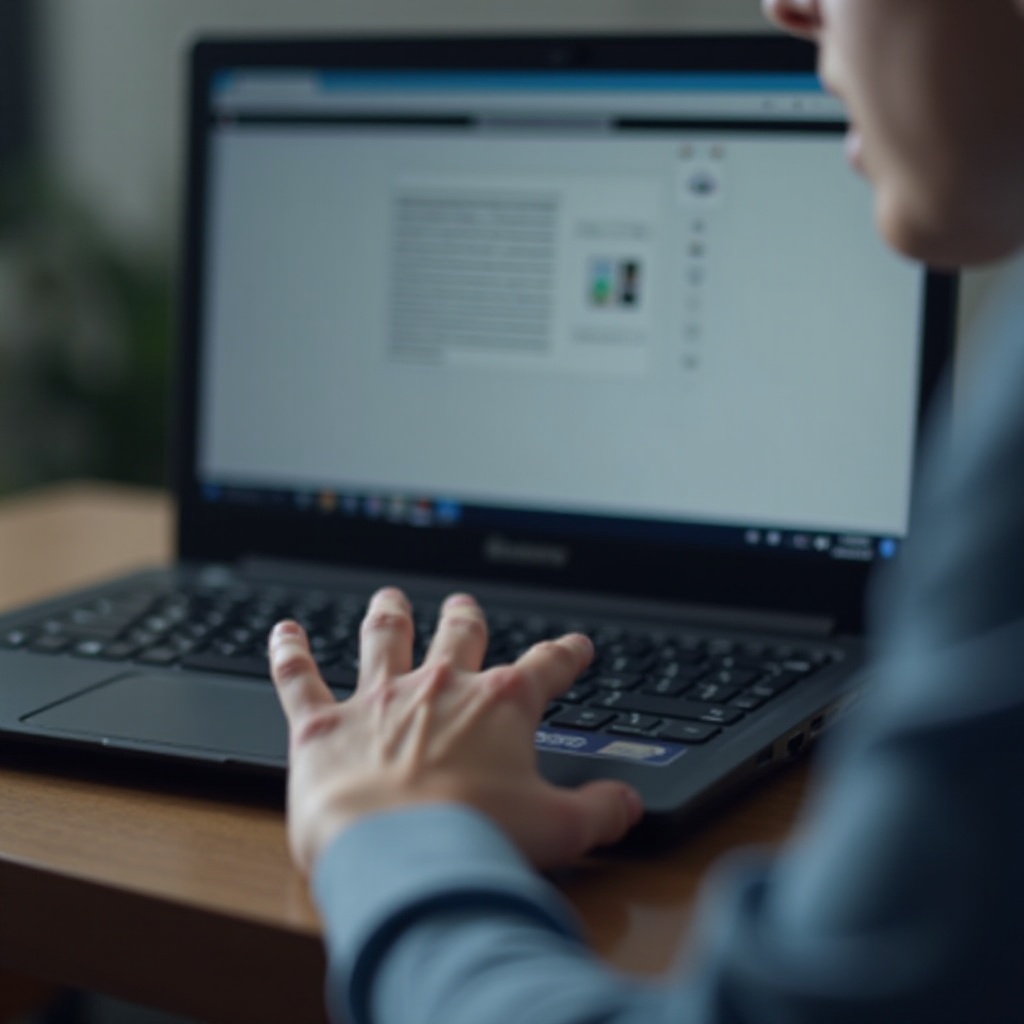
Yleiset ohjelmisto-ongelmat
Ohjelmistoon liittyvät virheet johtavat usein toimimattomaan hiiren oikean painikkeen toimintaan. Nämä ongelmat voivat johtua vanhentuneista ajureista tai ratkaisemattomista ohjelmistovirheistä.
Vanhentuneet tai vioittuneet ajurit
Ajurit toimivat viestintäsiltana käyttöjärjestelmän ja kannettavan tietokoneen laitteiston välillä. Vanhentuneet tai vioittuneet ajurit voivat johtaa kosketuslevyn tai hiiren virheelliseen toimintaan. Varmista ajuriesi ajantasaisuus:
- Siirry Laitehallintaan: Napsauta hiiren kakkospainikkeella ’Käynnistä’-valikkoa ja valitse ’Laitehallinta’.
- Etsi kosketuslevy: Etsi kosketuslevylaite ’Hiiret ja muut osoitinlaitteet’ -kohdasta.
- Päivitä ajuri: Napsauta hiiren kakkospainikkeella kosketuslevylaite ja valitse ’Päivitä ajuri’. Seuraa näytön ohjeita.
Ohjelmistovirheet ja päivitykset
Ohjelmistovirheet tai puuttuvat päivitykset voivat myös haitata hiiren oikean painikkeen toimintaa. Pidä käyttöjärjestelmäsi ja ohjelmistosi ajan tasalla. Tarkista säännöllisesti päivitykset, mukaan lukien käyttöjärjestelmä, kosketuslevyohjelmisto ja kaikki kolmannen osapuolen sovellukset, jotka ovat yhteydessä kosketuslevyyn.
Laitteisto-ongelmat
Jos ohjelmistoratkaisut eivät ratkaise ongelmaa, laitteisto-ongelmat voivat vaikuttaa hiiren oikeaan painikkeeseen.
Kosketuslevyn fyysinen vaurio
Tarkista kosketuslevy kulumisen, halkeamien tai löystyneiden osien varalta. Fyysinen vaurio voi heikentää käytettävyyttä. Jos näkyvää vauriota havaitaan, ota yhteyttä ammattilaiseen korjausta tai vaihtoa varten.
Akku ja virtalähde
Uskokaa tai älkää, kannettavan tietokoneen virtalähde voi vaikuttaa suorituskykyyn. Riittämätön virta voi vaikuttaa kosketuslevyn toimintaan:
- Tarkista laturin liitäntä: Varmista asianmukainen lataus.
- Akun kunto: Siirry ’Asetukset’ > ’Virta ja lepotila’ arvioidaksesi akun kuntoa, koska se saattaa epäsuorasti vaikuttaa kosketuslevyn toimintaan.
Nämä laitteistoon liittyvät huomioitavat asiat voivat auttaa ratkaisemaan hiiren oikean painikkeen ongelman.

Kosketuslevyn asetukset ja kokoonpanot
Joskus oikean painikkeen ongelman korjaaminen voi olla yksinkertaisimmillaan laitteen asetusten muuttamista.
Windows-asetusten säätäminen
Virheelliset kosketuslevyn asetukset voivat häiritä toimivuutta:
- Siirry Asetuksiin: Mene ’Asetukset’ > ’Laitteet’ > ’Kosketuslevy’.
- Muokkaa asetuksia: Varmista, että oikean painikkeen napsautus on käytössä. Säädä herkkyysasetuksia tarvittaessa.
Valmistajakohtaiset ratkaisut
Jotkut kannettavien tietokoneiden valmistajat tarjoavat erityisratkaisuja tai ohjelmistoja kosketuslevyn asetuksiin. Vieraile kannettavan tietokoneesi valmistajan verkkosivustolla saadaksesi ajureita tai päivityksiä laitteesi mallille.
Ulkoisten laitteiden vianmääritys
Ulkoiset laitteet, kuten USB- tai Bluetooth-hiiret, voivat vaikuttaa hiiren oikean painikkeen toimintaan. Näin voit selvittää mahdollisia ongelmia.
Ongelmia USB- ja Bluetooth-hiirten kanssa
- Yhteyden tarkistus: Varmista turvalliset yhteydet tai ota Bluetooth käyttöön oikein.
- Akun tila: Vaihda paristot langattomille hiirille tarvittaessa.
- Ajuripäivitykset: Vieraile ’Laitehallinnassa’, etsi hiiri ’Hiiret ja muut osoitinlaitteet’ -kohdasta ja päivitä ajurit tarvittaessa.
Ratkaisemalla nämä mahdolliset ulkoiset ongelmat voit kohdistaa sekä sisäisiä että ulkoisia oikean painikkeen ongelmien syitä.
Edistyneet vianmääritystekniikat
Jos ongelmat jatkuvat, voidaan tutkia edistyneitä tekniikoita.
Laitehallinnan ja ohjauspaneelin käyttö
Sukella syvemmälle ’Laitehallintaan’ ja ’Ohjauspaneeliin’:
- Laitehallinta: Napsauta hiiren kakkospainikkeella kosketuslevyä/hiirtä ja valitse ’Ominaisuudet’ tarkistaaksesi tilan tai virhekoodit.
- Ohjauspaneelin asetukset: Siirry ’Laitteisto ja äänet’ tarkistaaksesi ja säätääksesi hiiren ominaisuuksia.
Järjestelmän palautuksen suorittaminen
Järjestelmän palauttaminen aiempaan ajankohtaan saattaa ratkaista oikean painikkeen ongelman:
- Avaa Järjestelmän palautus: Kirjoita ’Järjestelmän palautus’ aloitusvalikon hakuun ja valitse ’Luo palautuspiste’.
- Valitse palautuspiste: Seuraa ohjeita valitaksesi palautuspiste ennen ongelmaa.
- Palauta: Suorita prosessi loppuun ja anna järjestelmäsi palata aiempaan tilaan.
Nämä kehittyneet menetelmät voivat tarjota ratkaisuja sitkeiden ongelmien ratkaisemiseen.

Ennaltaehkäiseviä vinkkejä pitkän aikavälin toimivuudelle
Ehkäise tulevia ongelmia tarkistamalla säännöllisesti ohjelmistopäivityksiä ja huoltamalla laitteistoasi. Säännölliset varmuuskopiot ja varovaista asetusmuokkausta voivat myös suojata kosketuslevyn toimintahäiriöiltä.
Johtopäätökset
Oikean hiiren napin toiminnallisuus on ratkaisevaa sujuvan kannettavan tietokoneen käyttökokemuksen kannalta. Tämä kattava opas käsittelee erilaisia syitä ja ratkaisuja, joiden avulla voit nopeasti korjata ongelmat. Näiden vinkkien avulla olet varustautunut käsittelemään oikean painikkeen toimintahäiriöitä ja varmistamaan kannettavan tietokoneen pitkäaikaisen toimivuuden.
Usein kysytyt kysymykset
Miksi oikea klikkaus ei toimi edes päivitysten jälkeen?
Vaikka ohjelmisto on päivitetty, kokoonpano- tai laitteisto-ongelmat voivat jatkua. Tarkista kosketuslevyn asetukset ja fyysiset vahingot.
Voiko laitteistovaurio aiheuttaa oikean klikkauksen toimintahäiriöitä?
Kyllä, laitteistovaurio voi suoraan vaikuttaa kosketuslevyn suorituskykyyn ja häiritä oikean klikkauksen toimivuutta.
Kuinka voin käyttää näppäimistöä hiiren vaihtoehtona?
Ota ’Hiiren näppäimet’ käyttöön ’Helppokäyttökeskuksessa’ Ohjauspaneelissa käyttääksesi näppäimistön näppäimiä hiiren toimintoihin.
